Kako ručno dodati i ukloniti vježbe na Apple Watch
Miscelanea / / August 03, 2022
The Apple Watch je briljantan komad stroja koji spaja nekoliko pametnih značajki i pakira sjajne značajke kao što su automatsko otkrivanje vježbanja, potrošene kalorije i analiza spavanja, među ostalima. Sve dok nosite sat, Apple Watch će bilježiti sve vaše aktivnosti i motivirati vas da zatvorite svoje prstenove za dan. Međutim, ako ga zaboravite nositi nekim danima, on neće bilježiti vaše aktivnosti, što znači prekinuti dnevni niz i izgubiti na nagradama.

Srećom, postoji jednostavan način za ručno dodavanje i uklanjanje vježbi na Apple Watch. Jednostavan je i prilično brzo gotov. Sve što trebate učiniti je zapamtiti broj potrošenih kalorija i vrijeme, i to je sve. Također, trebat će vam vaš iPhone za pristup aplikaciji Health.
Sad kad je to riješeno, pokazat ćemo vam kako ručno dodati i ukloniti vježbe s Apple Watcha.
Započnimo. Ali prije toga pogledajte ove cool objave vezane uz Apple satove,
- Produžite trajanje baterije na Apple Watchu uz ove savjete
- Provjerite najbolje stanice za punjenje i stalci za Apple Watch
Kako ručno dodati vježbe na Apple Watch
Apple Watch vam daje suštinu vaših aktivnosti kada dodirnete Move Rings. Međutim, više pojedinosti pronaći ćete u aplikaciji Health.
Korak 1: Otvorite aplikaciju Zdravlje i dodirnite malu opciju Pregledaj u donjem desnom kutu.

Ovo bi vam trebalo pokazati sve kategorije.
Korak 2: Zatim dodirnite Aktivnost da biste vidjeli sve svoje dnevne aktivnosti kao što su koraci, minute vježbanja, sati stajanja itd.

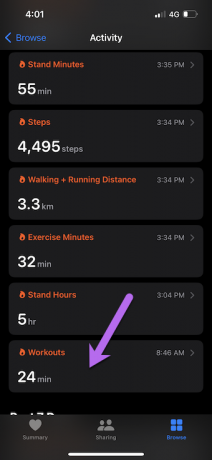
Pomaknite se do kraja i dodirnite Vježbe.
Korak 3: U gornjem lijevom kutu zaslona vidjet ćete opciju Dodaj podatke.

Zatim odaberite vrstu aktivnosti iz izbornika.
Popis je prilično iscrpan baš kao i onaj na vašem Apple Watchu i dolazi s opcijama kao što su Snowboarding, Walking i Yoga, među ostalima.

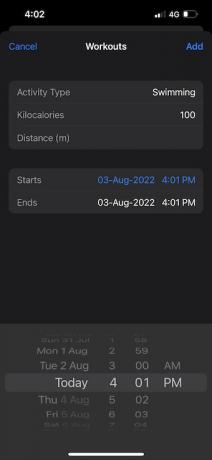
Korak 4: Nakon što dodate sve relevantne pojedinosti poput vremena, kilokalorija itd., pritisnite gumb Gotovo da biste spremili svoju vježbu.
Aplikacija Health i vaš Apple Watch pokazat će svježe podatke za nekoliko minuta. Na primjer, kada smo ručno dodali Plivanje na popis, mogli smo vidjeti aktivnost i minute vježbanja pod Aktivnost.

Međutim, ako nakon nekoliko minuta na popisu ne vidite treninge koje ste ručno dodali, ponovno pokrenite aplikaciju Health.
Kako ručno ukloniti treninge s Apple Watcha
Greškom ste dodali vježbanje? Ne brinite, jer ga je lako ukloniti. Ali u nekim slučajevima, možda ćete morati ukloniti i minute vježbanja i trening s popisa. Srećom, to je jednostavan postupak i ne bi vam trebao oduzeti puno vremena.
Korak 1: Otvorite aplikaciju Zdravlje i dodirnite karticu Aktivnost. Zatim se pomaknite prema dolje dok ne vidite Vježbe. Dodirnite za odabir.


Korak 2: Pomaknite se prema dolje na zaslonu Vježbe i s popisa odaberite Prikaži sve podatke.

Vidjet ćete sve svoje nedavne podatke o vježbama snimljene ručno i automatski. Zatim pritisnite gumb Uredi i dodirnite crveni gumb '-' pokraj unosa vježbanja koji želite ukloniti.


Zatim odaberite Izbriši trening i podatke. A ovo bi trebalo voditi brigu o uklanjanju minuta vježbanja i vrste vježbanja s popisa.
Ali ako i dalje vidite minute vježbanja na popisu, morat ćete ih ručno ukloniti.
Evo kako izbrisati minute vježbanja iz aplikacije Watch:
Korak 1: Dođite do kartice Sažetak prateći gore navedene korake. Zatim dodirnite Minute vježbanja na kartici Aktivnost i pomaknite se prema dolje dok ne vidite opciju Prikaži sve podatke.


Korak 2: Dodirnite Uredi i pritisnite gumb Izbriši.


Zatim dodirnite Gotovo da biste spremili svoje postavke i uklonili Minute vježbanja iz svoje evidencije.
Možda ćete morati ponovno pokrenuti aplikaciju da biste vidjeli ažurirane podatke.
Bilješka: Aplikacija Health dodaje kumulativne minute vježbanja. To znači da ne odvaja minute prema vježbama. Dakle, ako uklonite najnoviji unos s ovog popisa, izgubit ćete sve minute vježbanja tijekom dana.
Postavite podsjetnike za vježbanje
Postavljanje podsjetnika za vježbanje najbolji je način za snimanje vježbanja na vaš Apple Watch. Vaš sat će bilježiti vaše planove vježbanja i dodavat će relevantne treninge čak i kada zaboravite.
Kako biste provjerili jesu li uključeni automatski podsjetnici, otvorite Postavke na Apple Watchu i pomaknite se prema dolje dok ne vidite Vježbanje.


Sada sve što trebate učiniti je prebaciti prekidač za Podsjetnik za početak vježbanja i Podsjetnik za kraj vježbanja.


Ovo potonje dolazi u obzir kada zaboravite prekinuti trening. Ako se to dogodi, sat će od vas tražiti da pritisnete gumb Stop.
Međutim, ono što smatram vrlo korisnim je opcija Auto Pause. Ovo je osobito važno ako ne želite da vaš sat bilježi kada ne vježbate aktivno. Dakle, ako napravite pauzu od minute tijekom trčanja, ova će se postavka pobrinuti za to.

Da biste to učinili, prebacite prekidač za Auto-pause na svom satu, kao što je prikazano u nastavku. Najbolji dio je što Apple Watch automatski počinje pratiti kada nastavite.
Fit As a Fiddle
Ovo je bio način na koji ste mogli spriječiti zatvaranje svojih dnevnih prstenova aktivnosti i ne propustiti dnevne i mjesečne nagrade. Dakle, koliko ste nagrada skupili do sada?
Zadnje ažuriranje 3. kolovoza 2022
Gornji članak može sadržavati pridružene veze koje pomažu u podršci Guiding Tech. Međutim, to ne utječe na naš urednički integritet. Sadržaj ostaje nepristran i autentičan.



